Bagaimana cara memperbaikinya Windows Kesalahan bek 0x80070015 aktif Windows 10
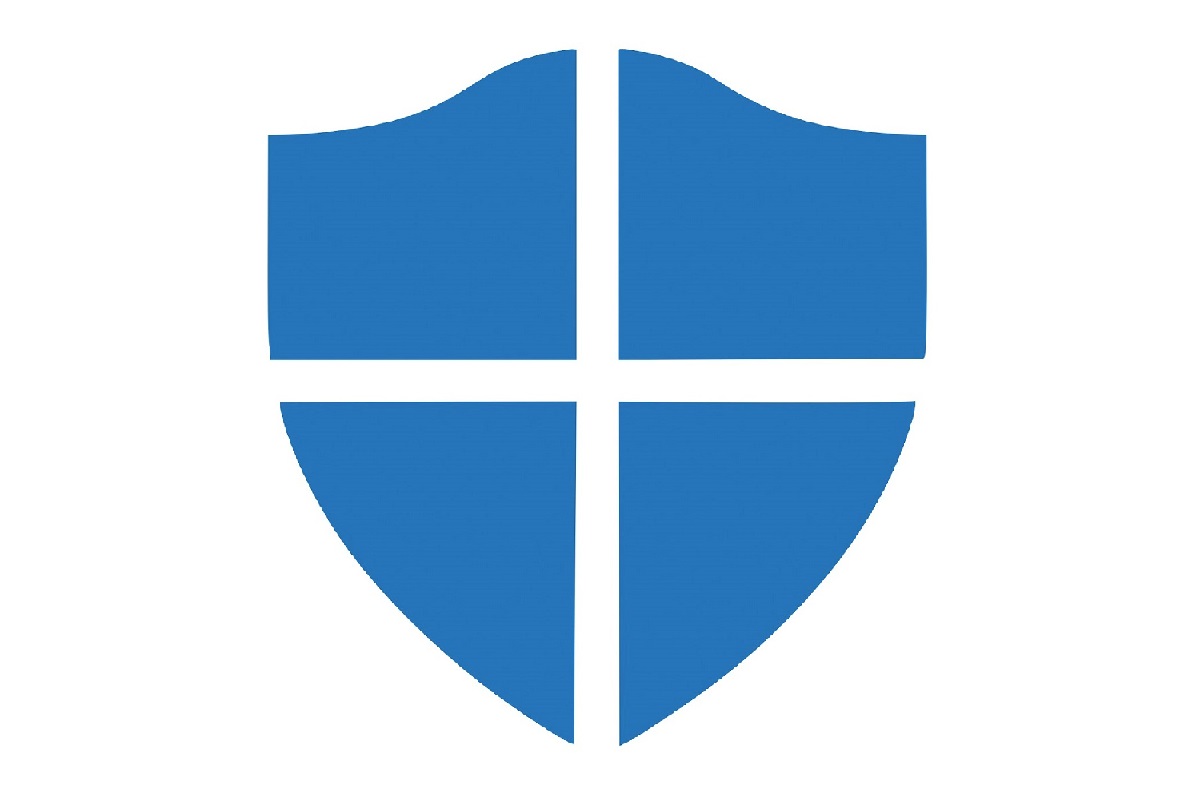
- Windows Defender adalah alat antivirus terintegrasi itu Windows 10 hadir dengan, dan bertindak sebagai garis pertahanan pertama Anda melawan malware.
- Seperti semua komponen perangkat lunak, Windows Bek juga dapat menemukan pesan kesalahan sesekali.
- Bug ini hanyalah salah satu dari banyak yang telah kami bahas di pusat pemecahan masalah khusus kami. Windows Masalah bek, jadi pastikan untuk menandainya karena akan segera muncul kembali.
- Jika Anda membutuhkan panduan pengaturan tertulis yang lebih sederhana, kunjungi halaman pengaturan kami.
Sebelum pembaruan, sebagian besar Windows pengguna mengabaikan solusi keamanan bawaan. Solusi pihak ketiga adalah perangkat lunak referensi untuk melindungi kami dari malware yang mengganggu.
Namun, dengan Windows 10, Microsoft menawarkan peningkatan Windows Pertahankan, sebagai alternatif yang layak untuk pengguna di seluruh dunia.
Meskipun Defender menawarkan perlindungan yang kuat dengan pembaruan keamanan yang sering, namun ada beberapa masalah. Beberapa pengguna melaporkan kode kesalahan ketika mencoba melakukan pemindaian khusus.
Selain itu, Pembela tampaknya mogok sebelum pemindaian offline selesai. Kami menganalisis dan mengatasi masalah ini dengan beberapa solusi yang mungkin.
Bagaimana saya memperbaikinya Windows Kesalahan bek 0x80070015?
Menurut pengguna, Windows Kesalahan pembela 0x80070015 kadang-kadang dapat muncul di sistem Anda, dan berbicara tentang kesalahan ini, berikut adalah beberapa masalah serupa yang dilaporkan pengguna:
- Kode kesalahan 0x80070015 Windows 10 pasang
- Masalah ini terkadang dapat terjadi ketika mencoba menginstal versi baru Windows 10)
- Masalah ini mungkin disebabkan oleh antivirus pihak ketiga, jadi pastikan untuk menonaktifkannya.
- Kesalahan 0x80070015 Windows pembaruan
- Terkadang pesan kesalahan ini dapat mengganggu Windows Perbarui.
- Jika demikian, pastikan untuk memulai kembali Windows Perbarui komponen dan lihat apakah itu membantu.
- 0x80070015 Windows Berbelanja
- Kesalahan ini terkadang dapat memengaruhi Windows Simpan juga.
- Jika Anda menemukannya, pastikan untuk mencoba semua solusi di artikel ini.
1. Instal pembaruan terbaru
- Buka Aplikasi konfigurasi. Anda dapat melakukannya dengan cepat dengan menekan Windows Kunci + I.
- Ketika aplikasi Pengaturan terbuka, buka Pembaruan dan keamanan bagian.

- Klik Periksa pembaruan tombol di panel kanan.
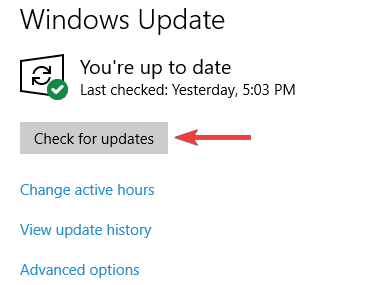
Jika pembaruan tersedia, mereka akan mengunduh secara otomatis di latar belakang. Setelah pembaruan diunduh, cukup restart PC Anda untuk menginstalnya. Setelah sistem Anda diperbarui, masalahnya harus diselesaikan sepenuhnya.
Menurut pengguna Windows Kesalahan pembela 0x80070015 biasanya terjadi karena sistem Anda kedaluwarsa. Sistem yang ketinggalan jaman dapat memiliki kesalahan dan kegagalan tertentu, dan jika Anda ingin memastikan PC Anda berjalan dengan lancar, Anda perlu menjaga sistem Anda tetap mutakhir.
Sebagian besar, Windows 10 secara otomatis menginstal pembaruan yang hilang, tetapi kadang-kadang Anda mungkin kehilangan satu atau dua pembaruan.
2. Hapus semua perangkat lunak antivirus pihak ketiga
Windows Defender tidak bekerja dengan baik dengan alat antivirus pihak ketiga, dan jika Anda mendapatkannya Windows Kesalahan pembela 0x80070015, penyebabnya bisa perangkat lunak antivirus Anda.
Jika Anda menggunakan alat lain di sebelah Windows Defender, disarankan untuk menonaktifkan atau menghapus instalannya.
Setelah melakukan itu, masalahnya harus diselesaikan sepenuhnya. Jika Anda tidak puas Windows Pembela selalu dapat beralih ke perangkat lunak antivirus yang berbeda.
Jika Anda menginginkan antivirus andal yang tidak akan menyebabkan masalah pada sistem Anda, kami sangat menyarankan Anda mempertimbangkannya Bitdefender 2019.
3. Hapus centang pada drive yang tidak ada dalam pemindaian kustom
Beberapa pengguna melaporkan bahwa ada kesalahan tertentu dengan pemindaian khusus. Menurut mereka, jika mereka memilih drive kosong atau memori USB, Defender crash. Jadi yang ingin Anda lakukan adalah mengabaikan atau menghapus centang unit tersebut. Setelah itu, pemindaian khusus harus berjalan dengan lancar.
4. Mulai ulang Windows Perbarui layanan
- tekan Windows Kunci + X untuk membuka menu Win + X.
- Dari daftar hasil, pilih Command Prompt (Administrator) atau PowerShell (administrator).

- Ketika prompt perintah terbuka, jalankan perintah berikut:
- berhenti bersih wuauserv
- berhenti net cryptSvc
- bit stop bersih
- msiserver berhenti bersih
- Ren C: Windows SoftwareDistribution SoftwareDistribution.old
- Ren C: Windows System32 catroot2 Catroot2.old
- mulai bersih wuauserv
- net mulai cryptSvc
- bit mulai bersih
- Mulai bersih msiserver
Menurut pengguna, terkadang Windows Layanan pembaruan dapat mengganggu sistem dan penyebab Anda Windows Kesalahan pembela 0x80070015 muncul. Jika Anda memiliki masalah itu, kami sarankan Anda memulai kembali Windows Perbarui layanan
Setelah menjalankan perintah ini, Windows Layanan pembaruan akan dipulihkan dan masalahnya harus diselesaikan sepenuhnya.
5. Ganti nama file CBS.Log
- Buka Penjelajah file dan arahkan ke C: WINDOWS Log CBS direktori.
- Temukan CBS.Log file dan ganti namanya menjadi yang lain.
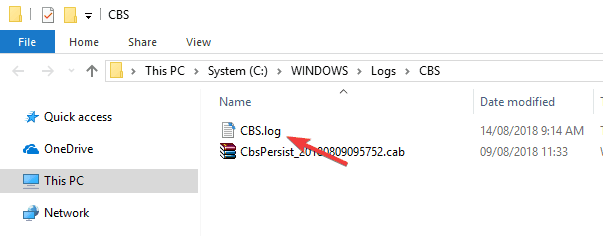
Menurut pengguna, terkadang Windows Pesan kesalahan 0x80070015 Pembela mungkin muncul karena masalah dengan file CBS.Log. Untuk mengatasi masalah ini, Anda harus menemukan dan mengganti nama file CBS.Log. Setelah melakukan itu, periksa apakah masalahnya telah terpecahkan.
Beberapa pengguna melaporkan bahwa mereka tidak dapat mengganti nama file ini. Ini disebabkan oleh layanan mereka, dan untuk memperbaiki masalah ini, Anda hanya perlu melakukan yang berikut:
- tekan Windows Kunci + R dan masuk layanan.msc.
- tekan Masuk atau klik Ok.
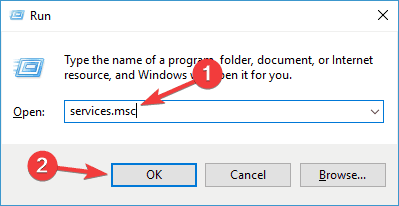
- Ketika jendela Layanan terbuka, cari Windows Penginstal Modul layanan dan klik dua kali di atasnya.
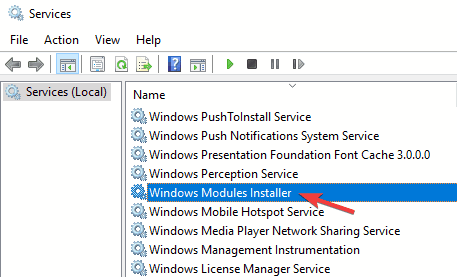
- Pilih menu Mulai jenis untuk Manual dan klik Terapkan y Ok untuk menyimpan perubahan
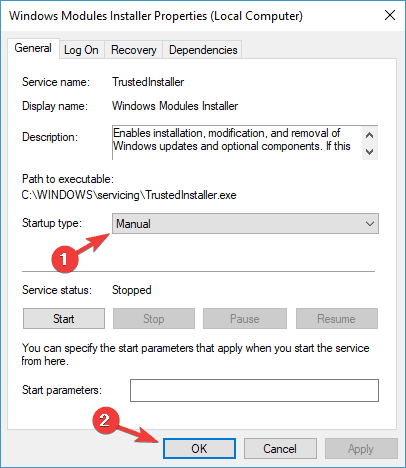
- Setelah melakukan itu, restart PC Anda.
Setelah PC Anda restart, coba ganti nama file CBS.Log sekali lagi. Setelah Anda mengubah nama file, ubah Jenis Startup dari Windows Penginstal Modul layanan ke nilai standarnya.
6. Buat akun pengguna baru
- Buka Aplikasi konfigurasi dan arahkan ke Akun bagian.
- Pilih Keluarga dan orang lain dari menu di sebelah kiri. Sekarang klik pada Tambahkan orang lain ke PC ini tombol.
- Pilih Saya tidak memiliki informasi login orang ini.
- Pergi Tambahkan pengguna tanpa akun Microsoft.
- Masukkan nama pengguna yang diinginkan untuk akun baru dan klik selanjutnya.
Jika Anda mendapatkannya Windows Membela kesalahan 0x80070015 pada PC Anda, masalahnya bisa menjadi akun pengguna Anda. Terkadang akun pengguna yang rusak dapat menyebabkan masalah ini, dan untuk memperbaikinya Anda perlu membuat akun pengguna baru.
Setelah Anda membuat akun pengguna baru, ubah dan lihat apakah itu menyelesaikan masalah Anda. Jika masalah tidak muncul di akun baru, pindahkan file pribadi Anda dan mulai gunakan alih-alih akun lama Anda.
7. Perbaiki file sistem Anda
- Buka Prompt Perintah sebagai administrator
- Saat prompt perintah dimulai, ketik sfc / scannow dan tekan Masuk.
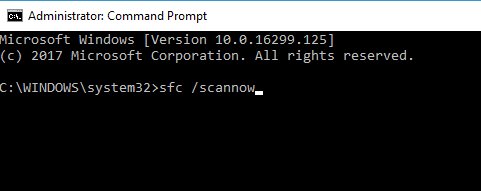
- Pemindaian SFC akan dimulai. Pemindaian SFC dapat memakan waktu sekitar 15 menit, jadi jangan mengganggu itu.
Dalam beberapa kasus, korup Windows instalasi dapat menyebabkan Windows Kesalahan pembela 0x80070015 kesalahan muncul. Namun, Anda dapat memperbaiki masalah ini hanya dengan melakukan pemindaian SFC.
Dalam beberapa kasus, pemindaian SFC mungkin tidak dapat memperbaiki masalah. Jika itu terjadi, Anda harus menjalankan pemindaian DISM dengan melakukan hal berikut:
- mulai Prompt Perintah sebagai administrator
- Sekarang masuk DISM / Online / Gambar Pembersihan / RestoreHealth perintah.
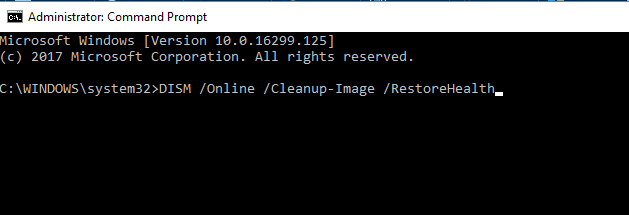
- Pemindaian DISM sekarang akan mulai. Pemindaian ini dapat memakan waktu sekitar 20 menit, jadi pastikan untuk tidak menghentikannya.
Setelah Anda menyelesaikan pemindaian DISM, periksa lagi apakah masalahnya masih ada. Jika masalah berlanjut, atau jika Anda tidak dapat menjalankan pemindaian SFC sebelumnya, pastikan untuk mengulanginya sekarang.
8. Lakukan pengembalian sistem
- tekan Windows Kunci + S dan masuk pemulihan sistem.
- Pilih Buat titik pemulihan opsi menu.
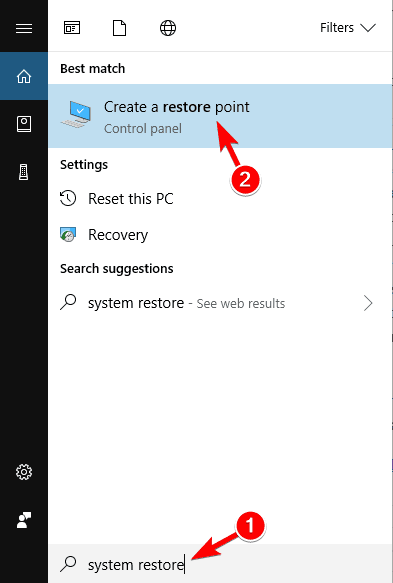
- Ketika jendela System Properties terbuka, klik Pemulihan sistem tombol.
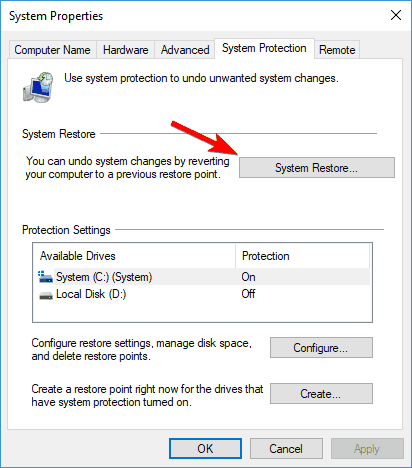
Pemulihan sistem akan dimulai sekarang. Klik pada selanjutnya tombol.
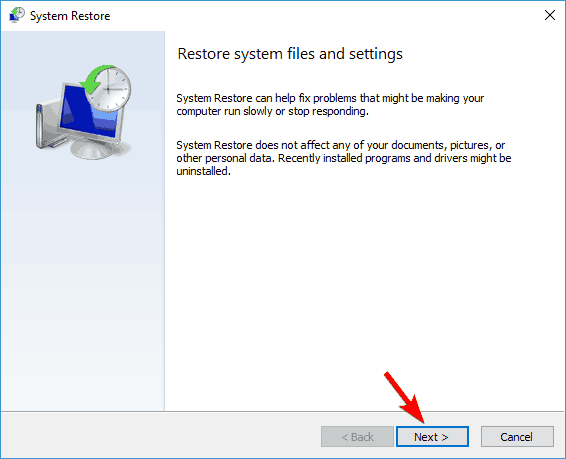
- Jika tersedia, periksa Tampilkan lebih banyak poin pemulihan opsi.
- Pilih titik pemulihan yang diinginkan dan klik selanjutnya.

- Ikuti instruksi di layar untuk menyelesaikan proses.
Jika kesalahan ini mulai muncul baru-baru ini, itu mungkin disebabkan oleh pembaruan terbaru atau perubahan lain pada sistem Anda. Untuk memperbaiki masalah, kami sarankan Anda melakukan Pemulihan Sistem.
Setelah Anda memulihkan sistem Anda, periksa apakah pesan kesalahan masih muncul.
Pertanyaan yang Sering Diajukan: Pelajari lebih lanjut tentang Windows Bek
- Bagaimana cara saya mengunduh Windows Bek?
Dalam keadaan normal, Windows Defender sudah dilengkapi dengan Anda sebelumnya Windows 10 OS. Dan itu tidak bisa dihapus, jadi tidak perlu mengunduhnya.
- Apakah Windows Bek yang efisien?
Windows Defender seperti alat antivirus khas Anda yang mencegah sejumlah besar malware mencapai file sistem Anda. Sayangnya, itu tidak ada artinya dibandingkan dengan alat antivirus pihak ketiga khusus lainnya.
- Lalu Windows Apakah bek diperbarui secara berkala?
Ya Setiap kali Microsoft merilis patch keamanan untuk Windows 10, tambalan itu terutama difokuskan Windows Bek.
Kami berharap solusi ini membantu Anda menyingkirkan kesalahan yang menjengkelkan ini. Juga, beri tahu kami perangkat lunak perlindungan apa yang Anda gunakan. Apakah bek baru merupakan pilihan yang baik?
Dari editor Note: Posting ini awalnya diterbitkan pada Agustus 2018 dan sejak itu telah diperbarui dan diperbarui pada April 2020 untuk memberikan kesegaran, ketepatan dan kelengkapan.


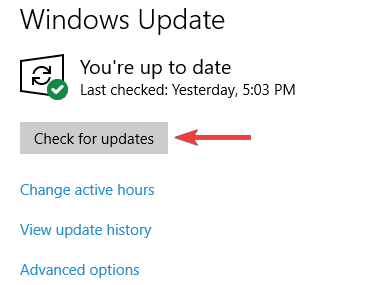

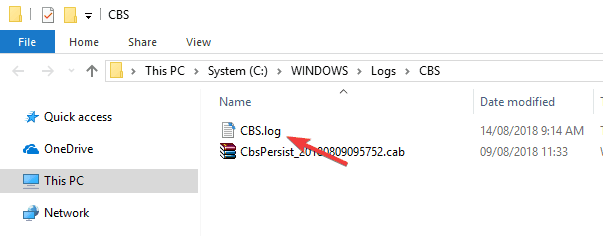
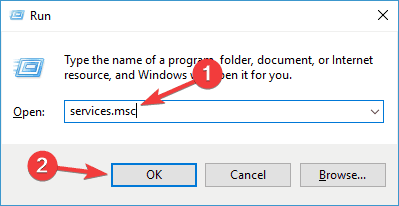
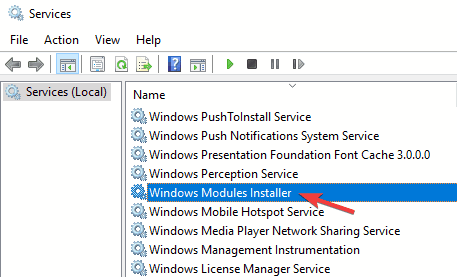
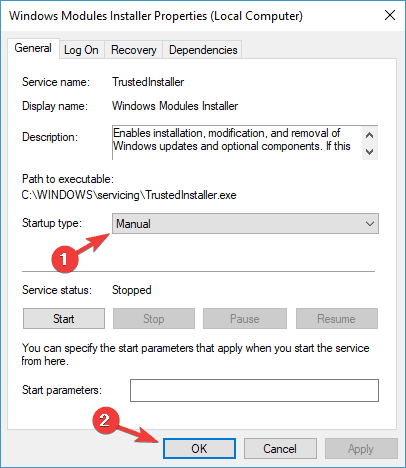
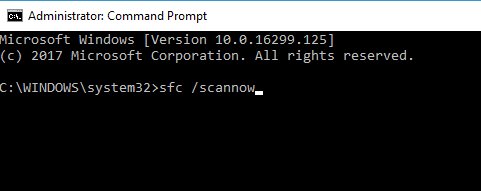
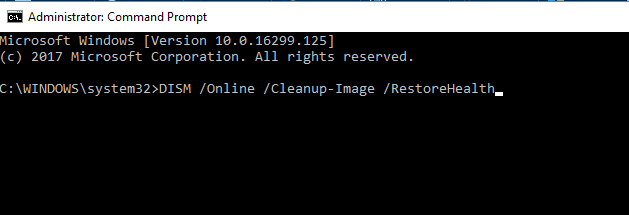
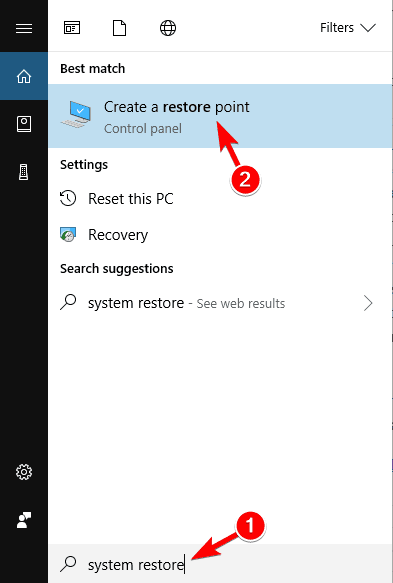
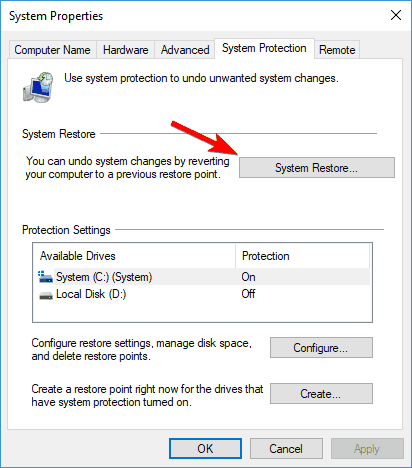
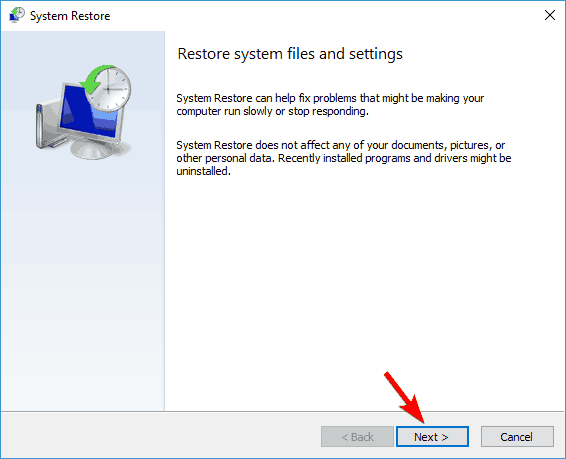



![SoundHound Music – Temukan musik & Pemutar Bebas Genggam v9.3.5.2 [Paid] [Mod] [SAP] [Latest]](http://iunlocked.org/wp-content/uploads/2020/04/SoundHound-∞-Music-Discovery-amp-Hands-Free-Player-v9.3.5.2-Paid.png)
